Bu eğitimde, tüm WooCommerce mağazamıza bir bildirim eklemenin ne kadar kolay olduğunu göreceğiz.
Görebileceğiniz gibi, herhangi bir eklenti eklememize gerek yok, WooCommerce'in kendi seçeneği var.
Video öğretici
Kanalıma abone ol:
Mağaza genelinde WooCommerce'e bir bildirim eklemek için öğreticinin dökümü
Merhaba millet.
Kuy tal mı?
Bu videoda nasıl yapabileceğimizi göreceğiz
bizim için bir bildirim ekleyin
WooCommerce mağazası.
bir uyarı,
örneğin
tatile gittiğimizde ve bize haber verin
biraz daha uzun süreceğimizi
hizmet sırasında zamanın
siparişler veya başka bir bildirim.
Ve herhangi bir ek plan kullanmak istemiyoruz
çünkü bunu yapmak için basit bir uyarı.
WooCommerce'i yükledikten sonra,
sadece kişiselleştirmek için gitmelisin.
Özelleştirme içinde WooCommerce'e gidersiniz
ve WooCommerce içinde fark edeceksiniz
mağaza ve buraya ekleyebilirsiniz
istediğiniz bildirim.
Örnek
20 ile 28 arasında verilen siparişler
Temmuz'un gönderilmesi beş gün sürecek.
Örneğin, etkinleştirmek için veriyorum.
Ve şimdi göreceksin
bildirim görünür.
Evet yayınlayacağım.
Artık mağaza genelinde görünecek.
Bu bildirimin tasarımı,
yüklediğimiz şablondan.
Örnek
şimdi yanındayım
genel şablonlardan biri,
ama tasarımı değiştirirsem gidersin
Bunu da neyin değiştirdiğini görelim.
Beraber olmak yerine deneyelim
standart olarak gelen uyarı,
Görünüş sorunlarına geliyorum.
Ve örneğin kadar ekleyelim.
Ve şimdi web sitemi tekrar görürsem.
Bildirimin olduğunu göreceksiniz,
ama tasarım farklı.
Umarım işinize yaramıştır.
Görüşürüz
sonraki video.
Sonra görüşürüz.
Bunu yapmak için, sadece Özelleştireceğiz:
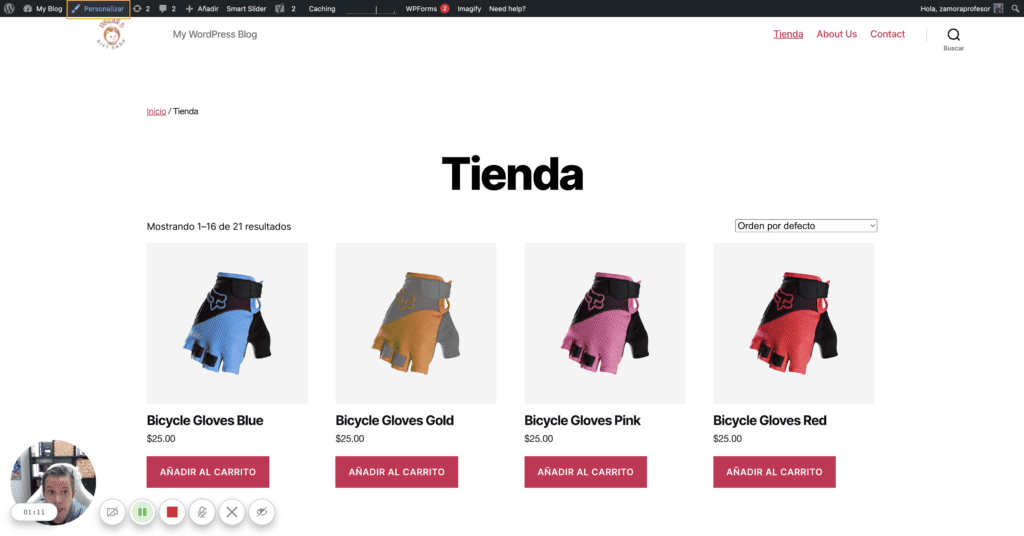
WordPress özelleştirme seçeneğine girdikten sonra WooCommerce seçeneğine gidiyoruz:
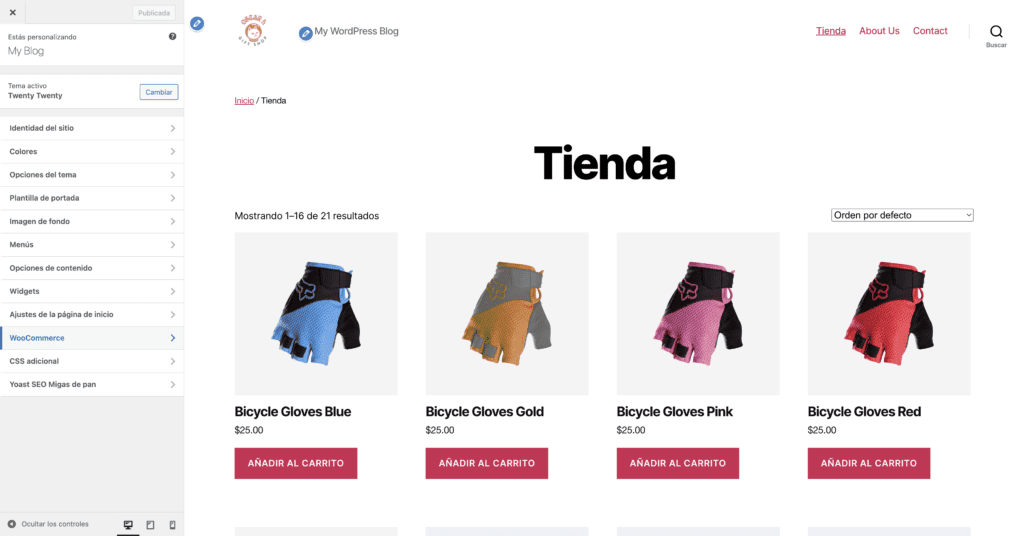
Ve içeride seçeneğini göreceğiz mağaza bildirimi:
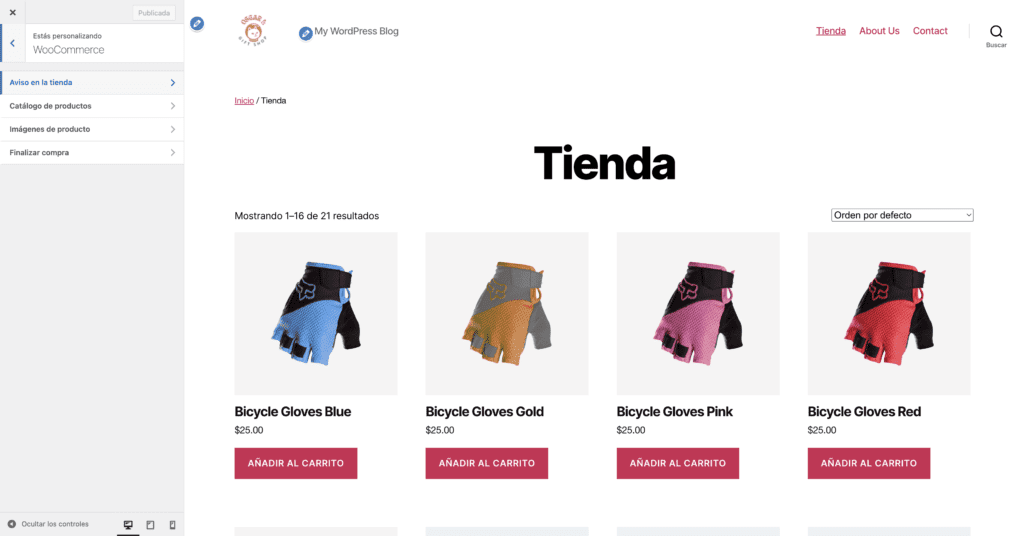
Mağazada Bildirim'e tıklıyoruz:
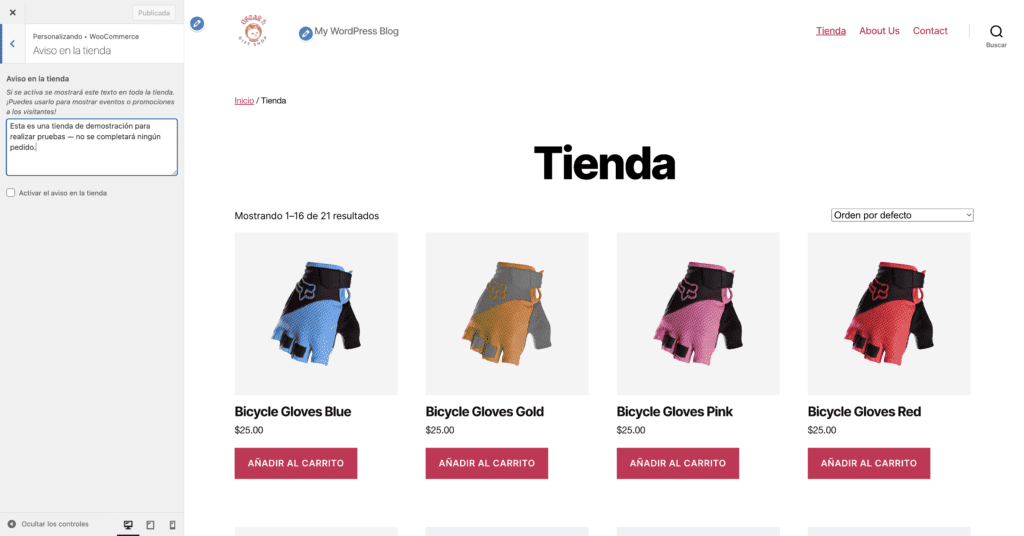
Mesaj eklendikten sonra, Mağazada bildirimi etkinleştir'e tıklayın.
Etkinleştirildikten sonra web sitemizde görebiliriz:
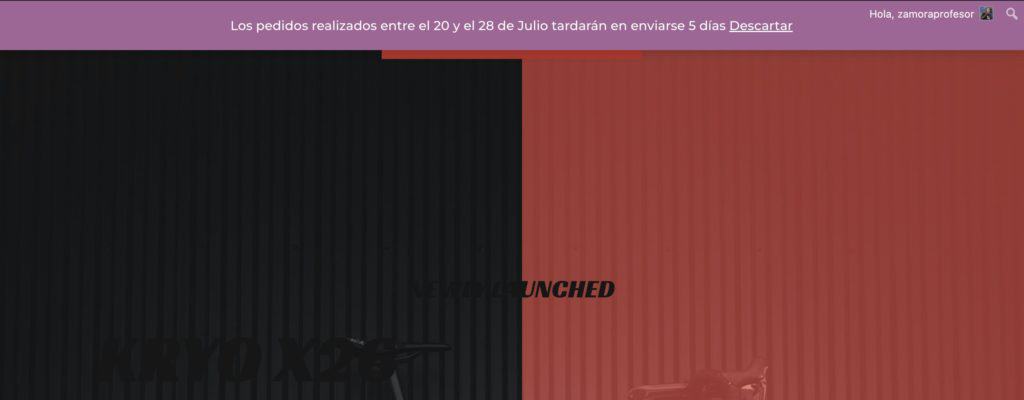
Ve voila 😉
Reklamın tasarımı, yüklediğimiz şablona bağlı olacaktır.
Umarım beğenmişsindir.